Eviews6上机指导书
Eviews上机手册

《计量经济学》上机指导手册统计学院数量经济教研室2004年3月目录第一部分 Eviews基本操作_____________________________________________________1第一章预备知识____________________________________________________________1第二章 Eviews的基本操作____________________________________________________6第二部分上机实习操作_______________________________________________________17第三章简单线性回归模型与多元线性回归模型________________________________17第四章多重共线性________________________________________________________23第五章异方差性__________________________________________________________32第六章自相关性__________________________________________________________35第七章分布滞后模型与自回归模型_________________________________________38第八章虚拟变量_________________________________________________________42第九章联立方程模型______________________________________________________44第一部分Eviews基本操作第一章预备知识一、什么是EviewsEviews (Econometric Views)软件是QMS(Quantitative Micro Software)公司开发的、基于Windows平台下的应用软件,其前身是DOS操作系统下的TSP软件。
Eviews操作手册.
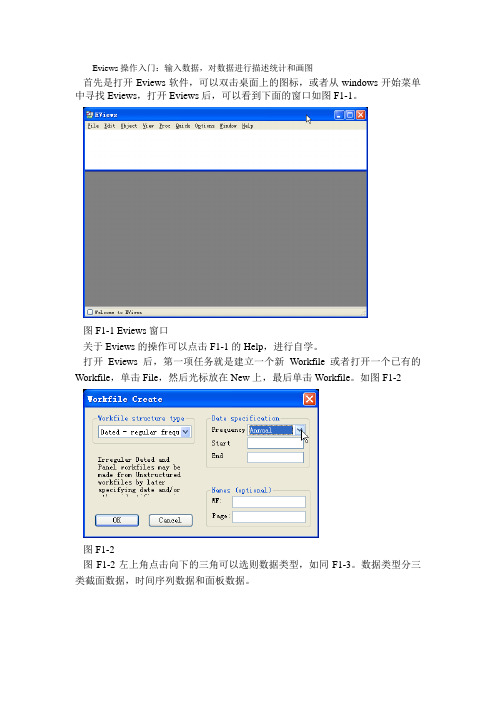
Eviews操作入门:输入数据,对数据进行描述统计和画图首先是打开Eviews软件,可以双击桌面上的图标,或者从windows开始菜单中寻找Eviews,打开Eviews后,可以看到下面的窗口如图F1-1。
图F1-1 Eviews窗口关于Eviews的操作可以点击F1-1的Help,进行自学。
打开Eviews后,第一项任务就是建立一个新Workfile或者打开一个已有的Workfile,单击File,然后光标放在New上,最后单击Workfile。
如图F1-2图F1-2图F1-2左上角点击向下的三角可以选则数据类型,如同F1-3。
数据类型分三类截面数据,时间序列数据和面板数据。
图F1-3图F1-2右上角可以选中时间序列数据的频率,见图F1-4。
图F1-4对话框中选择数据的频率:年、半年、季度、月度、周、天(5天一周或7天1周)或日内数据(用integer data)来表示。
对时间序列数据选择一个频率,填写开始日期和结束日期,日期格式:年:1997季度:1997:1月度:1997:01周和日:8:10:1997表示1997年8月10号,美式表达日期法。
8:10:1997表示1997年10月8号,欧式表达日期法。
如何选择欧式和美式日期格式呢?从Eviews窗口点击Options再点击dates and Frequency conversion,得到窗口F1-5。
F1-5的右上角可以选择日期格式。
图F1-5假设建立一个月度数据的workfile,填写完后点OK,一个新Workfile就建好了。
见图F1-6。
保存该workfile,单击Eviews窗口的save命令,选择保存位置即可。
图F1-6新建立的workfile之后,第二件事就是输入数据。
数据输入有多种方法。
1)直接输入数据,见F1-7在Eviews窗口下,单击Quick,再单击Empty group(edit series),直接输数值即可。
注意在该窗口中命令行有一个Edit+/-,可以点一下Edit+/-就可以变成如图所示的空白格,输完数据后,为了避免不小心改变数据,可以再点一下Edit+/-,这时数据就不能被修改了。
计量经济学软件Eviews6.0基本操作
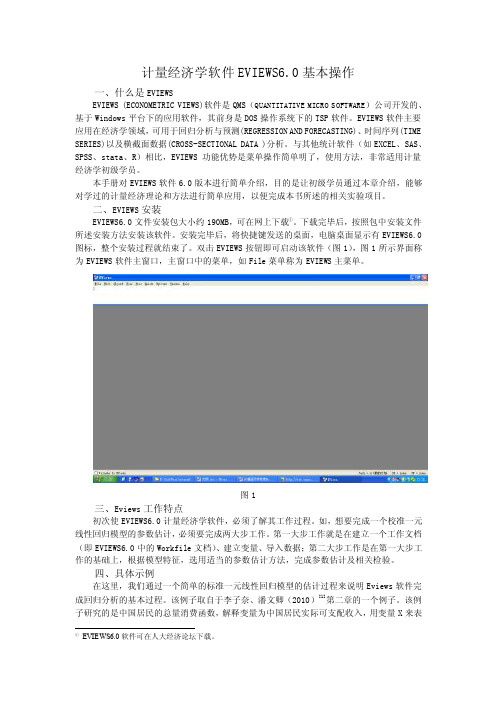
计量经济学软件EVIEWS6.0基本操作一、什么是EVIEWSEVIEWS (ECONOMETRIC VIEWS)软件是QMS(QUANTITATIVE MICRO SOFTWARE)公司开发的、基于Windows平台下的应用软件,其前身是DOS操作系统下的TSP软件。
EVIEWS软件主要应用在经济学领域,可用于回归分析与预测(REGRESSION AND FORECASTING)、时间序列(TIME SERIES)以及横截面数据(CROSS-SECTIONAL DATA )分析。
与其他统计软件(如EXCEL、SAS、SPSS、stata、R)相比,EVIEWS功能优势是菜单操作简单明了,使用方法,非常适用计量经济学初级学员。
本手册对EVIEWS软件6.0版本进行简单介绍,目的是让初级学员通过本章介绍,能够对学过的计量经济理论和方法进行简单应用,以便完成本书所述的相关实验项目。
二、EVIEWS安装EVIEWS6.0文件安装包大小约190MB,可在网上下载①。
下载完毕后,按照包中安装文件所述安装方法安装该软件。
安装完毕后,将快捷键发送的桌面,电脑桌面显示有EVIEWS6.0图标,整个安装过程就结束了。
双击EVIEWS按钮即可启动该软件(图1),图1所示界面称为EVIEWS软件主窗口,主窗口中的菜单,如File菜单称为EVIEWS主菜单。
图1三、Eviews工作特点初次使EVIEWS6.0计量经济学软件,必须了解其工作过程。
如,想要完成一个校准一元线性回归模型的参数估计,必须要完成两大步工作。
第一大步工作就是在建立一个工作文档(即EVIEWS6.0中的Workfile文档)、建立变量、导入数据;第二大步工作是在第一大步工作的基础上,根据模型特征,选用适当的参数估计方法,完成参数估计及相关检验。
四、具体示例在这里,我们通过一个简单的标准一元线性回归模型的估计过程来说明Eviews软件完成回归分析的基本过程。
Eviews上机指导及演示示例
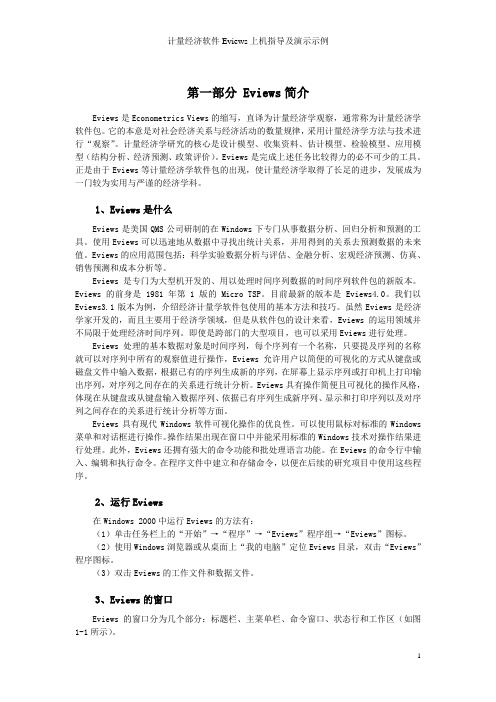
第一部分 Eviews简介Eviews是Econometrics Views的缩写,直译为计量经济学观察,通常称为计量经济学软件包。
它的本意是对社会经济关系与经济活动的数量规律,采用计量经济学方法与技术进行“观察”。
计量经济学研究的核心是设计模型、收集资料、估计模型、检验模型、应用模型(结构分析、经济预测、政策评价)。
Eviews是完成上述任务比较得力的必不可少的工具。
正是由于Eviews等计量经济学软件包的出现,使计量经济学取得了长足的进步,发展成为一门较为实用与严谨的经济学科。
1、Eviews是什么Eviews是美国QMS公司研制的在Windows下专门从事数据分析、回归分析和预测的工具。
使用Eviews可以迅速地从数据中寻找出统计关系,并用得到的关系去预测数据的未来值。
Eviews的应用范围包括:科学实验数据分析与评估、金融分析、宏观经济预测、仿真、销售预测和成本分析等。
Eviews是专门为大型机开发的、用以处理时间序列数据的时间序列软件包的新版本。
Eviews的前身是1981年第1版的Micro TSP。
目前最新的版本是Eviews4.0。
我们以Eviews3.1版本为例,介绍经济计量学软件包使用的基本方法和技巧。
虽然Eviews是经济学家开发的,而且主要用于经济学领域,但是从软件包的设计来看,Eviews的运用领域并不局限于处理经济时间序列。
即使是跨部门的大型项目,也可以采用Eviews进行处理。
Eviews处理的基本数据对象是时间序列,每个序列有一个名称,只要提及序列的名称就可以对序列中所有的观察值进行操作,Eviews允许用户以简便的可视化的方式从键盘或磁盘文件中输入数据,根据已有的序列生成新的序列,在屏幕上显示序列或打印机上打印输出序列,对序列之间存在的关系进行统计分析。
Eviews具有操作简便且可视化的操作风格,体现在从键盘或从键盘输入数据序列、依据已有序列生成新序列、显示和打印序列以及对序列之间存在的关系进行统计分析等方面。
Eviews6.0操作关键方法记录本
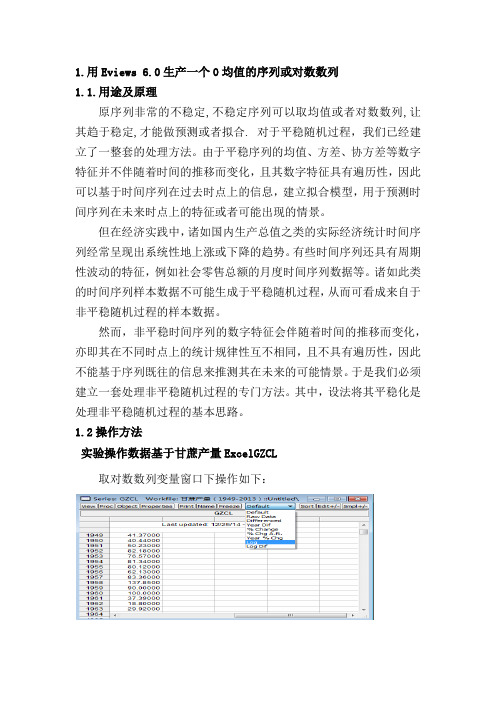
1.用Eviews 6.0生产一个0均值的序列或对数数列1.1.用途及原理原序列非常的不稳定,不稳定序列可以取均值或者对数数列,让其趋于稳定,才能做预测或者拟合. 对于平稳随机过程,我们已经建立了一整套的处理方法。
由于平稳序列的均值、方差、协方差等数字特征并不伴随着时间的推移而变化,且其数字特征具有遍历性,因此可以基于时间序列在过去时点上的信息,建立拟合模型,用于预测时间序列在未来时点上的特征或者可能出现的情景。
但在经济实践中,诸如国内生产总值之类的实际经济统计时间序列经常呈现出系统性地上涨或下降的趋势。
有些时间序列还具有周期性波动的特征,例如社会零售总额的月度时间序列数据等。
诸如此类的时间序列样本数据不可能生成于平稳随机过程,从而可看成来自于非平稳随机过程的样本数据。
然而,非平稳时间序列的数字特征会伴随着时间的推移而变化,亦即其在不同时点上的统计规律性互不相同,且不具有遍历性,因此不能基于序列既往的信息来推测其在未来的可能情景。
于是我们必须建立一套处理非平稳随机过程的专门方法。
其中,设法将其平稳化是处理非平稳随机过程的基本思路。
1.2操作方法实验操作数据基于甘蔗产量ExcelGZCL取对数数列变量窗口下操作如下:相对于原数列取0均值序列操作如下:第一步,找出原数列的Mean(均值),操作如上。
结果如下。
Mean:均值 Median:中值(中位数) Max Min:最大值,最小值Std.Dev:样本标准差 Skewness:偏度(直观看来就是密度函数曲线尾部的相对长度,即曲线峰波往哪边偏,偏的是多少,BS)Kurtosis:峰度(峰度是用来反映频数分布曲线顶端尖峭或扁平程度的指)第二步,利用Mean数值做出O均值序列。
操作如下:出现以下窗口:输入命令:X=GZCL-Mean(输入Mean代表的具体数值)确定后,既可得到相对于原序列的,0均值序列在对时间序列进行拟合的时候,如果用二次或者n次函数或其他函数方式进行拟合。
eviews6实用教程
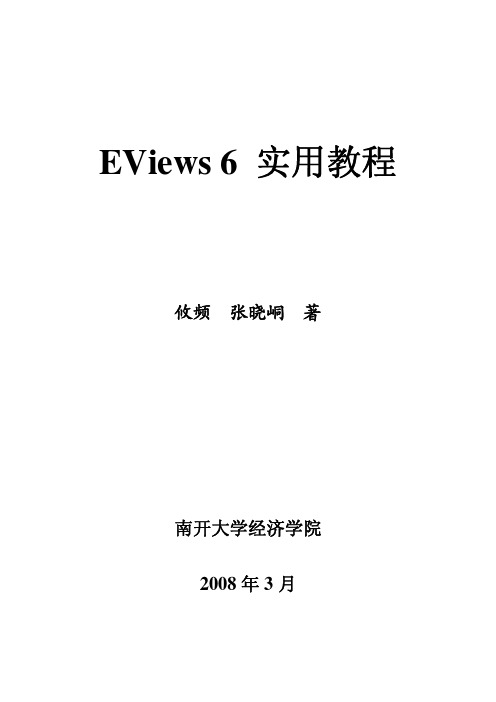
EViews 6 实用教程攸频 张晓峒 著南开大学经济学院2008年3月前言EViews(Econometric Views)是基于Windows平台的统计分析、模型估计、预测、作图、模拟及数据管理工具。
EViews采用了面向对象的设计理念,具有现代Windows软件可视化的特点,可以在菜单式、窗口命令式和程序文件编程等多种方式下运行,每个操作既可以直接使用鼠标完成,也可以交互式地使用命令方式,或者使用程序文件进行编程处理。
EViews功能强大,操作灵活,简便易用的特点,使其已成为当今世界上最流行的计量经济学软件之一。
EViews能够提供统计分析(各种假设检验、方差分析、主成分分析、因子分析等)、回归建模分析(包括单方程线性、非线性模型,联立方程模型、离散选择模型、时间序列模型、分布滞后模型、向量自回归模型、误差修正模型、ARCH模型、GARCH模型、面板数据模型等)、预测、作图、模型的求解和模拟、数据库管理等强大功能,在系统数据分析与评价、金融分析、经济模型的估计和仿真、宏观经济预测、成本分析和销售预测等众多领域有着广泛的应用。
EViews由QMS (Quantitative Micro Software) 公司推出,其前身是Micro TSP (Time Series Processor),1994年QMS公司在此基础上开发成功EViews并投入使用,至2007年已逐步升级到EViews 6版本。
最新版本EViews 6在统计分析、经济计量分析等各个方面与旧版本相比都做了重大改进和提高。
其运行速度之快已今非昔比,尤其是非线性估计,模型求解,以及其他包含数列表达式的运算等方面,由于EViews 6将表达式直接编译至源代码,使其运算速度有了明显提升。
EViews 6增强了统计分析的协方差分析和主成分分析功能,还新增了一些因子分析对象。
EViews 6进一步完善了经济计量分析功能,在回归分析中新增了分位数回归法和逐步回归法,并能够估计多元GARCH模型以及单整的GARCH模型;在检验方法中扩展了异方差检验;新增了Quandt-Andrews突变点检验、面板协整性检验等。
Eviews软件上机指导

Eviews软件上机指导Eviews处理的主要对象是时间序列,每个序列都有一个名称,只要提出序列的名称就可以对序列中所有的数据进行操作。
它允许用户从键盘,磁盘文件输入得到数据,并能从已有的数据得到新的数据,及显示和打印数据,做数据序列的统计分析和相关分析。
EViews得益于Windows的可视的特点,能通过标准的Windows菜单和对话框,用鼠标选择操作,并且能通过标准的Windows技术来使用显示于窗口中的结果。
一、启动软件包在Eviews软件包安装完成后,桌面将生成图标。
双击图标,或点击开始→程序→EViews,进入EViews的主界面窗口。
(见图9.2)图9.2二、EViews的窗口EViews的窗口分为标题栏、菜单栏、命令窗口、状态行和工作区。
标题栏:它位于主窗口的最上方。
当EViews工作区窗口处于活动状态时,工作区窗口的标题栏的颜色较其他窗口比是蓝色的,当其它窗口处于活动状态时,它的颜色会变成灰色的。
可以单击EViews工作区窗口的任何位置使EViews工作区窗口回到活动状态。
主菜单:紧接着标题栏下面是主菜单。
移动光标至主菜单然后点击鼠标左按钮,它会出现一个下拉菜单,在这个下拉菜单中可以单击选择显现项。
命令窗口:菜单栏下面是命令窗口。
把EViews命令输入该窗口,按回车键即执行该命令。
该窗口支持Windows下的剪切和粘贴功能,因此可以在命令窗口、其他的EViews文本窗口及其它的Windows窗口之间转换文本。
该命令窗口中的内容能被直接保存到一个文本文件中:通过单击窗口的任何位置确定命令窗口当前处于活动状态,然后从主菜单上选择File/Save As 。
可把光标放在命令窗口的最底端,按着鼠标按钮上下拖拽来改变命令窗口的大小。
状态栏:窗口的最底端是状态栏,它被分成几个部分。
左边部分有时提供EViews发送的状态信息,通过单击状态线最左边的方块可清除这些状态信息;往右接下来的部分是EViews寻找数据和程序的预设目录;最后两个部分显示预设数据库和工作文件的名称。
EVIEWS上机实验指导书

计量经济学上机指导及练习第一部分Eviews基础1.1. Eviews 简介Eviews :Econometric Views (经济计量视图),是美国QMS 公司(Quantitative Micro Software Co.,网址为 )开发的运行于Windows 环境下的经济计量分析软件。
Eviews 是应用较为广泛的经济计量分析软件——MicroTSP 的Windows 版本,它引入了全新的面向对象概念,通过操作对象实现各种计量分析功能。
Eviews 软件功能很强,能够处理以时间序列为主的多种类型数据,进行包括描述统计、回归分析、传统时间序列分析等基本数据分析以及建立条件异方差、向量自回归等复杂的计量经济模型。
1.2. Eviews 的启动、主界面和退出1.2.1. Eviews 的启动单击Windows 的【开始】按钮,选择【程序】选项中的【Eviews 5】,单击其中的【Eviews5】;或者在相应目录下用鼠标双击启动Eviews 5程序,进入主窗口。
如图1.1所示:图1.1Eviews 窗口1.2.2. Eviews 的主界面1.2.2.1. 标题栏Eviews 窗口的顶部是标题栏,标题栏左边是控制框;右边是控制按钮,有【最小化】、【最大化菜单栏命令窗口 工作区状态栏(或还原)】、【关闭】三个按钮。
1.2.2.2. 菜单栏标题栏下面是菜单栏。
菜单栏中排列着按照功能划分的9个主菜单选项,用鼠标单击任意选项会出现不同的下拉菜单,显示该部分的具体功能。
9个主菜单选项提供的主要功能如下:【File】有关文件(工作文件、数据库、Eviews程序等)的常规操作,如文件的建立(New)、打开(Open)、保存(Save/Save As)、关闭(Close)、导入(Import)、导出(Export)、打印(Print)、运行程序(Run)等;选择下拉菜单中的Exit将退出Eviews软件。
【Edit】通常情况下只提供复制功能(下拉菜单中只有Cut、Copy项被激活),应与粘贴(Paste)配合使用;对某些特定窗口,如查看模型估计结果的表达式时,可对窗口中的内容进行剪切(Cut)、删除(Delete)、查找(Find)、替换(Replace)等操作,选择Undo表示撤销上步操作。
- 1、下载文档前请自行甄别文档内容的完整性,平台不提供额外的编辑、内容补充、找答案等附加服务。
- 2、"仅部分预览"的文档,不可在线预览部分如存在完整性等问题,可反馈申请退款(可完整预览的文档不适用该条件!)。
- 3、如文档侵犯您的权益,请联系客服反馈,我们会尽快为您处理(人工客服工作时间:9:00-18:30)。
EViews上机指导书通过研究我国城镇和农村居民消费与可支配收入的关系来学习EViews的使用。
数据如表2所示,表中各项目含义为::Cr=农村居民人均消费支出(元) Yr=农村居民家庭人均纯收入(元)Pr=农村居民消费价格指数(1985=100)Cu=城镇居民人均消费支出(元) Yu=城镇居民人均可支配收入(元)Pu=城镇居民消费价格指数(1985=100)CT=全国居民人均消费水平(元) Rpop=农村人口比例(%)P=全国居民消费价格指数(1985=100)表2 城镇、农村居民人均消费与人均可支配收入年份Cu Yu Pu Cr Yr Pr CT Rpop P 1985 673.20 739.10 100.0 317.42 397.60 100.0 437 76.29 100.00 1986 798.96 899.60 107.0 356.95 423.80 106.1 485 75.48 106.50 1987 884.40 1002.20 116.4 398.29 462.60 112.7 550 74.68 114.30 1988 1103.98 1181.40 140.5 476.66 544.90 132.4 693 74.19 135.80 1989 1210.95 1375.70 163.3 535.37 601.50 157.9 762 73.79 160.20 1990 1278.89 1510.20 165.4 584.63 686.30 165.1 803 73.59 165.20 1991 1453.81 1700.60 173.8 619.79 708.60 168.9 896 73.63 170.80 1992 1671.73 2026.60 188.8 659.21 784.00 176.8 107072.37 181.70 1993 2110.81 2577.40 219.2 769.65 921.60 201.0 133171.86 208.40 1994 2851.34 3496.20 274.1 1016.81 1221.00 248.0 174671.38 258.60 1995 3537.57 4283.00 320.1 1310.36 1577.70 291.4 223670.96 302.80 1996 3919.47 4838.90 348.3 1572.08 1926.10 314.4 264170.63 327.90 1997 4185.64 5160.30 359.1 1617.15 2090.10 322.3 283469.52 337.10 1998 4331.61 5425.10 356.9 1590.33 2162.00 319.1 297268.09 334.40 1999 4614.91 5854.00 352.3 1577.42 2210.30 314.3 313866.65 329.70 2000 4998.00 6280.00 355.1 1670.13 2253.40 314.0 339765.22 331.00 2001 5309.01 6859.60 357.6 1741.09 2366.40 316.5 360963.78 333.30 2002 6029.88 7702.80 354.0 1834.31 2475.60 315.2 381862.34 330.60 2003 6510.94 8472.20 357.2 1943.30 2622.20 320.2 408960.91 334.60数据来源:《中国统计年鉴2004》§1 创建工作文件(Workfile)一、使用菜单操作方式使用EViews进行经济计量分析的第一步就是新建或调入一个Workfile。
只有新建或打开一个已有的Workfile, EViews才允许用户输入开始进行数据处理。
1.打开一个已有的工作文件点击菜单File→Open→EViews Workfile…,会弹出如下窗口(图3):图3在Open窗口中找到你所存放的Workfile的位置,打开这个文件就可以了。
2.新建一个Workfile(1)点击菜单File→New→Workfile…,这时会弹出如下窗口(图4):数据类型图4这个窗口是用于设定Workfile的工作区间。
分三部分:指定数据类型和数据的起止期及工作文件的名称。
Workfile structure type:是指定数据的类型,包括时间序列数据(Dated-regular frequency)、非结构/非日期数据(Unstructured/Undated)和面板数据(Balanced Panel)。
只要点击下拉菜单选择相应的数据类型即可。
Names(optional):指定工作文件名及样本所在页(page)的名称。
一个工作文件可以有多个page。
不同的数据类型对应不同的数据起止期。
①当选择Dated-regular frequency时,数据起止期的格式如图4。
Frequency:是指定时间序列数据的类型,分为年、半年、季度、月度、周、日。
Start date与 End date:数据的起止时间或序号,输入的格式要与选定的数据类型相匹配。
具体如下:*Annual:表示年度数据,起止时间如1985、2003。
* Semi-annual:表示数据频率为半年。
如起始日期为2001上半年,终止日期为2003年下半年,则Start date中填入2001:1,End date 中填入2003:2,或者输入2001S1和2003S2(S是Semi-annual的缩写)。
*Quarterly:表示季度数据。
如1998:1 表示1998年第1季度, 2003:4 表示2003年第4季度,或者输入1998Q1和2003Q4(Q是Quarterly 的缩写)。
*Monthly:表示月度数据。
如1998:12表示1998年12月,或者输入1998M1和2003M12(M是Monthly的缩写)。
*Weekly、Daily:表示周、日数据。
因篇幅关系,这里不再详述。
②当选择Unstructured/Undated时,数据起止期的格式如图5。
图5Data range:输入横截面数据的范围。
比如有30个省份的gdp数据,则在Observations输入30。
③当选择Balanced Panel时,数据起止期的格式如图6。
图6Frequency:是指定面板数据在时间序列上的类型,分为年、半年、季度、月度、周、日。
Start date与 End date:数据的起止时间或序号,输入的格式要与选定的数据类型相匹配。
Number of cross sections:截面个体数。
指定了数据类型及输入相应的起止时间后,单击OK按钮,就可以看到工作文件出现在主窗口中。
在本例中选择年度数据,起止时间为1985-2003年。
如图7所示:图7(2)工作窗口图7显示的是工作文件窗口,包括如下内容:① 标题栏:指明窗口的类型workfile 及名称,还有控制按钮。
如:Workfile:UNTITLED ,Untitled 表示工作文件未保存和未命名。
此时可点击工具栏中的Save 或主菜单中File →Save ,则会弹出Saveas 的窗口,读者就可选择workfile 保存的路径及名称,点击“保存”后,会弹出序列在硬盘中的保存格式,如图8。
此例中保存为con_income 。
图8② 工具栏:提供常用操作的快捷方式。
工具栏左边的三个按钮View 、Proc 、Object 与主菜单栏上的同名菜单的功能完全一样。
这里只介绍一些常用的选项:A .Proc 菜单栏:▼Set Sample…:设定样本回归区间。
选择该项时,会弹出如下窗口(图9):对象名称图9在Sample range pairs中,会显示已有的sample区间,你可以对此进行修改,并点击OK。
图9中“@all”是EViews设定的特殊关键字(keywords),表示与工作文件的时间范围(range)相同,如果工作文件的时间范围发生变化,则sample也跟着改变。
在此例则等同于“1985 2003”。
在IF condition中可以输入条件表达式,通过该表达式来确定样本区间。
两者可同时确定。
等同于工具栏上的Sample按钮。
▼Structure/Resize Current Page…:改变工作文件的时间范围,数据类型。
点击后弹出窗口如下(图10):图10在本例中,若想把数据扩充到2007年,则可把End date中2003改成2007,点击OK即可。
B.Object的菜单项▼New Object…:创建新的对象。
▼Copy selected…:复制所选对象。
▼Rename selected…:重命名所选对象。
▼Delete selected…:删除所选对象。
同工具栏上的Delete按钮。
③信息栏:显示工作区间和样本区间、workfile的显示方式及默认的方程。
Filter:*:表示显示全部对象;如果是Filter:a*;则表示显示所有名字以字母“a”开头的对象。
Default Eq:表示最近一次估计过的方程;NONE:表示工作文件中还没创建过方程。
④对象保存区:各种已建立的对象都显示在这个窗口中。
对象的显示分为两部分:对象的图标和对象的名称。
在一个新创建的workfile中,都会自动显示两个对象:c和resid。
c:系数向量。
左边的图标表示c的类型是向量(Coef),保存估计系数。
Resid:残差序列。
左边的图标表示resid的类型是序列(Series)。
用于保存最近一次估计的方程的残差。
双击所选取的对象就可以打开相应的窗口,右击某个对象可弹出快捷菜单选择某种操作。
要选择多个对象,可按住Ctrl或Shift键的同时点击对象。
3.保存工作文件此时可点击工具栏中的Save或主菜单中File→Save,则会弹出Saveas的窗口,用户就可选择workfile保存的路径及名称。
二、使用命令行操作方式1.创建工作文件命令格式: wfcreate (options) frequency start_date end_date[num_cross_sections] wfcreate(options) u num_observations第一行命令用于创建时间序列数据和面板数据,frequency是时间序列的数据类型,如年度数据Annual用字母“a”表示,具体如下:Semi-annuala:Annual s:MonthlyQuarterly m:q:w: Weekly d: Daily(5 day week)7: Daily(7day week) u: Undated or irregular(options)可建立工作文件名,如果省略,则建立一个未命名的工作文件。
